В этом примере показано, как инициализировать модель в определенной рабочей точке для симуляции. Для получения дополнительной информации о вычислении рабочих точек смотрите, Вычисляют Установившиеся Рабочие точки и Находят Рабочие точки в Снимках состояния Симуляции
Чтобы симулировать вашу модель в вашей вычисленной рабочей точке, необходимо установить начальные условия модели, чтобы совпадать с состояниями и входными параметрами в рабочей точке.
Если у вас уже есть рабочая точка, op, в вашем MATLAB® или рабочее пространство модели, можно установить начальные условия в диалоговом окне Configuration Parameters в панели Data Import/Export. Сделать так:
Установите параметр Input на getinputstruct(op).
Установите параметр Initial state на getstatestruct(op).
Можно также установить начальные условия модели программно. Для получения дополнительной информации смотрите getstatestruct и getinputstruct.
В качестве альтернативы, если вы вычислили свою рабочую точку с помощью Steady State Manager или Model Linearizer, можно в интерактивном режиме установить форму начальных условий модели в этих инструментах.
Если вы установили свое начальное условие модели, симулируйте свою модель в заданной рабочей точке.
В Steady State Manager, в Data Browser, в разделе Operating Point, щелкают правой кнопкой по рабочей точке, в которой вы хотите симулировать модель и выбрать Open Selection.
Если вы вычислили несколько рабочих точек с помощью снимка состояния симуляции в документе рабочей точки, выберите рабочую точку из Select Operating Point выпадающий список.
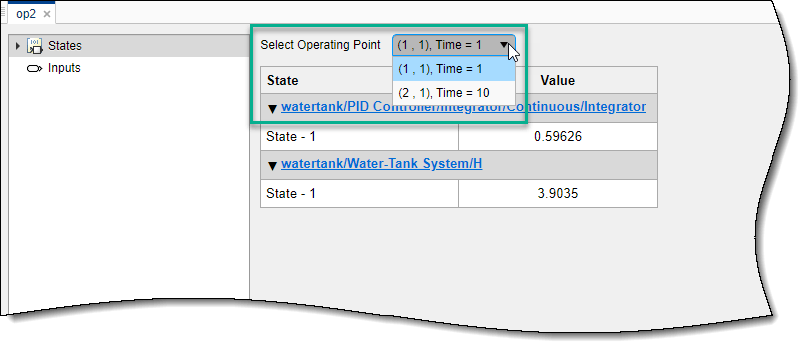
На вкладке Operating Point нажмите Set Initial Conditions.
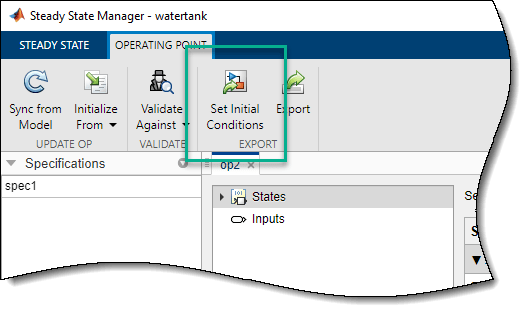
Программное обеспечение устанавливает начальные условия модели, чтобы совпадать с входными параметрами и состояниями в выбранной рабочей точке.
Точно так же с помощью Steady State Manager, можно также установить начальные условия модели на основе спецификации рабочей точки или отчета поиска рабочей точки.
В Model Linearizer, в Data Browser, в Linear Analysis Workspace, дважды кликают вычисленную рабочую точку или снимок состояния симуляции.
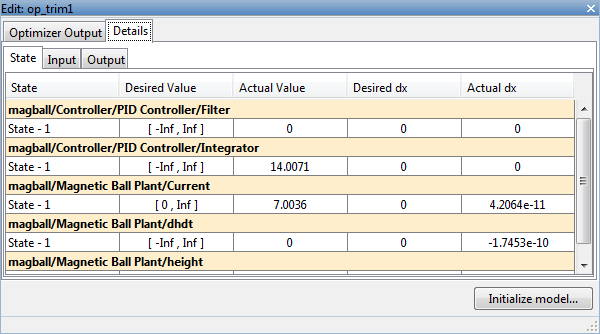
Если вы вычислили несколько рабочих точек с помощью снимка состояния симуляции, выберите рабочую точку из Select Operating Point выпадающий список.
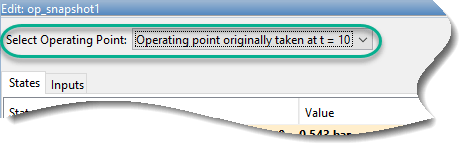
В диалоговом окне Edit нажмите Initialize model.
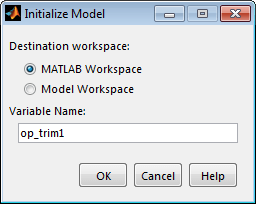
В диалоговом окне Initialize Model задайте Variable Name для объекта рабочей точки. В качестве альтернативы можно использовать имя переменной по умолчанию.
Чтобы экспортировать рабочую точку в рабочее пространство MATLAB и установить начальное условие модели к этой рабочей точке, нажмите OK.
Совет
Если вы хотите сохранить эту рабочую точку моделью, экспортируйте рабочую точку в Model Workspace вместо этого.